Grass Valley EDIUS Neo 3 Manuel d'utilisation
Page 391
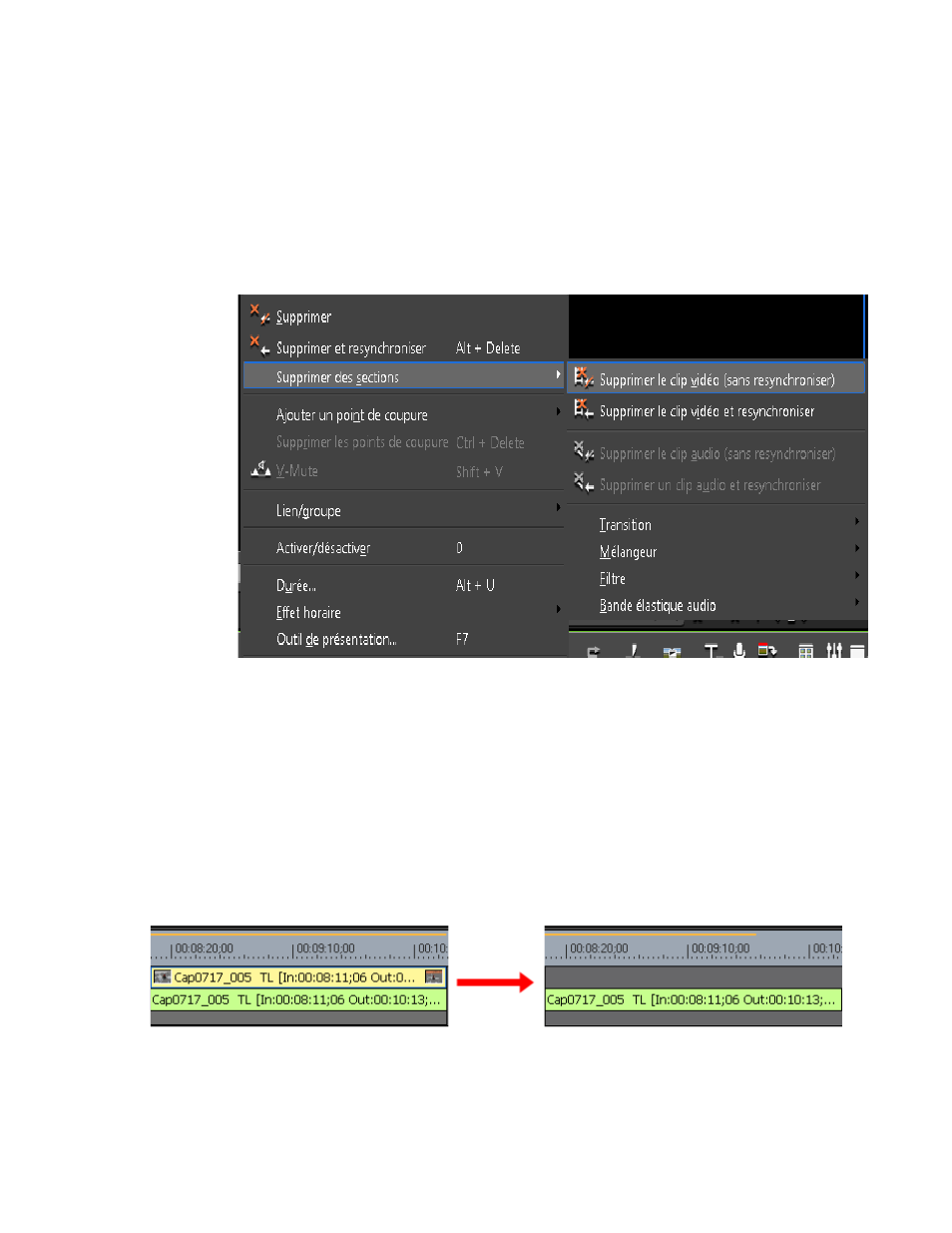
EDIUS NEO — Guide de référence de l’utilisateur
389
Fonctions disponibles pour les clips sur la timeline
Pour supprimer uniquement la section vidéo ou audio d’un clip,
sélectionnez ce dernier, puis procédez de l’une des manières suivantes :
•
Cliquez avec le bouton droit de la souris sur un clip, puis sélectionnez
Supprimer des sections>Supprimer le clip vidéo (sans resynchroniser)
ou Supprimer des sections>Supprimer le clip audio (sans resynchroniser)
dans le menu. Voir la
.
Figure 407. Menu Supprimer des sections - Supprimer le clip vidéo (sans resynchroniser)
•
Sélectionnez Modifier>Supprimer des sections>Supprimer le clip
vidéo ou Modifier>Supprimer des sections>Supprimer le clip audio
dans le menu.
•
Séparez le clip, sélectionnez uniquement la section vidéo ou la section
audio, puis cliquez sur le bouton
Supprimer
sur la timeline. Pour plus
d’informations, consultez la section
.
•
Faites glisser un clip et placez-le sur une piste V (vidéo uniquement)
ou une piste A (audio uniquement). L’autre partie est supprimée.
Figure 408. Suppression de la section vidéo d’un clip